Η διαδικασία εξαγωγής μπορεί να χρησιμοποιηθεί και για την εξαγωγή σελιδοδεικτών
- Για να εξαγάγετε αγαπημένα από τον Internet Explorer, θα πρέπει πρώτα να βρείτε την κατάλληλη ρύθμιση για να εξαγάγετε τα αγαπημένα σας ως αρχείο HTML.
- Τα περισσότερα προγράμματα περιήγησης υποστηρίζουν εισαγωγές αρχείων HTML για συγχρονισμό ρυθμίσεων ή μεταφορά σελιδοδεικτών.
- Μετά την εξαγωγή, θα πρέπει να ελέγξετε το αρχείο για να δείτε εάν περιλαμβάνονται τα προβλεπόμενα στοιχεία.
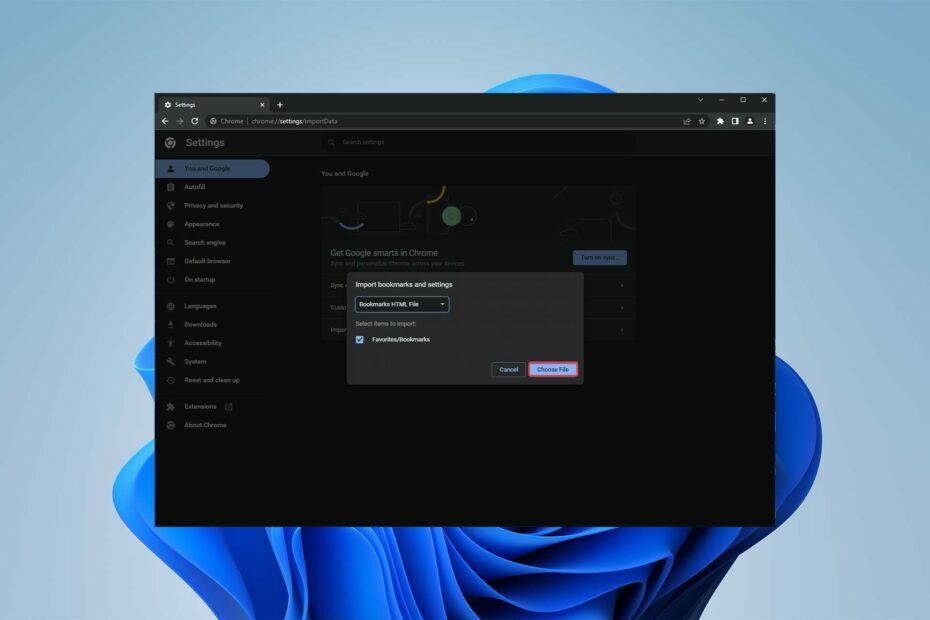
- Εύκολη μετεγκατάσταση: χρησιμοποιήστε τον βοηθό Opera για τη μεταφορά δεδομένων εξόδου, όπως σελιδοδείκτες, κωδικούς πρόσβασης κ.λπ.
- Βελτιστοποιήστε τη χρήση πόρων: η μνήμη RAM σας χρησιμοποιείται πιο αποτελεσματικά από ό, τι σε άλλα προγράμματα περιήγησης
- Ενισχυμένο απόρρητο: δωρεάν και απεριόριστο VPN ενσωματωμένο
- Χωρίς διαφημίσεις: το ενσωματωμένο Ad Blocker επιταχύνει τη φόρτωση των σελίδων και προστατεύει από την εξόρυξη δεδομένων
- Φιλικό για παιχνίδια: Το Opera GX είναι το πρώτο και καλύτερο πρόγραμμα περιήγησης για παιχνίδια
- Κατεβάστε το Opera
Εάν εξακολουθείτε να χρησιμοποιείτε τον Internet Explorer για πρόσβαση στον ιστό, ίσως είναι η ώρα να εξαγάγετε τα αγαπημένα από τον Internet Explorer και να μεταβείτε στην καλύτερη έκδοση του προγράμματος περιήγησης, τον Microsoft Edge.
Τα προγράμματα περιήγησης της Microsoft προσφέρουν ένα ενσωματωμένο διαχειριστής σελιδοδεικτών για αποθήκευση και οργάνωση σελίδων που επισκέπτεστε συχνά, όπως Chrome, Firefox και άλλα προγράμματα περιήγησης.
Δείτε πώς μπορείτε να εξαγάγετε τους σελιδοδείκτες σας από το τρέχον πρόγραμμα περιήγησής σας και να τους εισάγετε στον Microsoft Edge, την αναβαθμισμένη έκδοση του Internet Explorer.
Πού είναι αποθηκευμένα τα αγαπημένα στον Internet Explorer 11;
Η Microsoft αποθηκεύει τις πληροφορίες σχετικά με τις σελιδοδείκτες σας σελίδες σε α φάκελο στον υπολογιστή σας. Μπορείτε να έχετε πρόσβαση για να αξιολογήσετε τα αγαπημένα σας ή να τα εξαγάγετε από το φάκελο για να τα μετακινήσετε.
Μπορείτε να βρείτε τα αγαπημένα σας στον Internet Explorer στο παρακάτω μέρος: Γ:\Χρήστες\Αγαπημένα\
Εάν αλλάξατε τη θέση αποθήκευσης του προγράμματος περιήγησης, η τοποθεσία ενδέχεται να έχει αλλάξει, επομένως δοκιμάστε να αναζητήσετε σε διαφορετικούς φακέλους.
Γρήγορη συμβουλή:
Παρόλο που ο Internet Explorer είναι ακόμα χρησιμοποιήσιμος, έχασε κάθε υποστήριξη από τη Microsoft. Εάν θέλετε ένα πρόγραμμα περιήγησης που είναι πιο γρήγορο και λαμβάνει τακτικές ενημερώσεις, θα πρέπει να δοκιμάσετε το Opera. Έρχεται επίσης με πολλές δυνατότητες μπόνους.
Το Opera είναι ένα πρόγραμμα περιήγησης που ενσωματώνει ταχύτητα και δυνατότητα προσαρμογής σε ένα βραβευμένο σχέδιο. Ο ενσωματωμένος διαχειριστής σελιδοδεικτών, ο αποκλεισμός διαφημίσεων για όλες αυτές οι ενοχλητικές διαφημίσεις και η εύκολη πρόσβαση στην πλαϊνή γραμμή σε εφαρμογές κοινωνικής δικτύωσης θα εξομαλύνουν την εμπειρία περιήγησής σας.

ΛΥΡΙΚΗ ΣΚΗΝΗ
Εξαιρετικά προσαρμόσιμο, φιλικό προς το χρήστη και όλα τα ενσωματωμένα χαρακτηριστικά για να δημιουργήσετε ένα εκπληκτικό πρόγραμμα περιήγησης.
Πώς μπορώ να εξάγω και να εισάγω αγαπημένα από τον Internet Explorer 11;
1. Διαδικασία εξαγωγής
- Κάντε κλικ Αγαπημένα(το εικονίδιο αστεριού) στον Internet Explorer, κάντε κλικ στο κάτω βέλος δίπλα Προσθήκη στα αγαπημένα, και επιλέξτε Εισάγω και εξάγω.
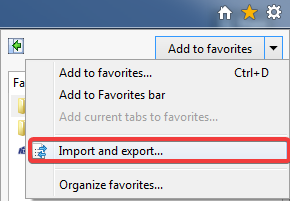
- Κάντε κλικ Επόμενο μετά την επιλογή Εξαγωγή σε αρχείο.
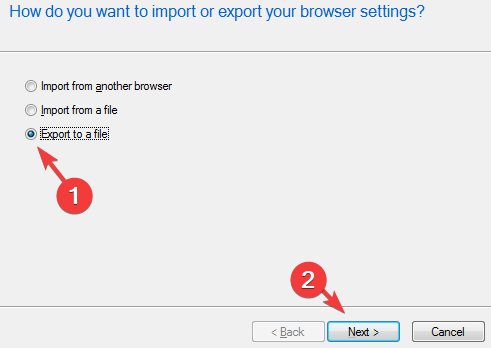
- Μετά τον έλεγχο του Πλαίσιο ελέγχου Αγαπημένα, Κάντε κλικ Επόμενο.
- Θα πρέπει τώρα να μπορείτε να επιλέξετε πού θα αποθηκεύσετε το αρχείο HTML που περιέχει τα αγαπημένα σας.
Η διαδικασία εξαγωγής διαφέρει μεταξύ των εκδόσεων του Internet Explorer. Ωστόσο, αυτή η μέθοδος είναι αποκλειστική για την έκδοση 11.
2. Διαδικασία εισαγωγής
Microsoft Edge:
- Βρείτε το αρχείο HTML που εξήγαγε ο Internet Explorer.
- Επιλέγω Αγαπημένα, Περισσότερες επιλογές, έπειτα Εισαγωγή αγαπημένων.
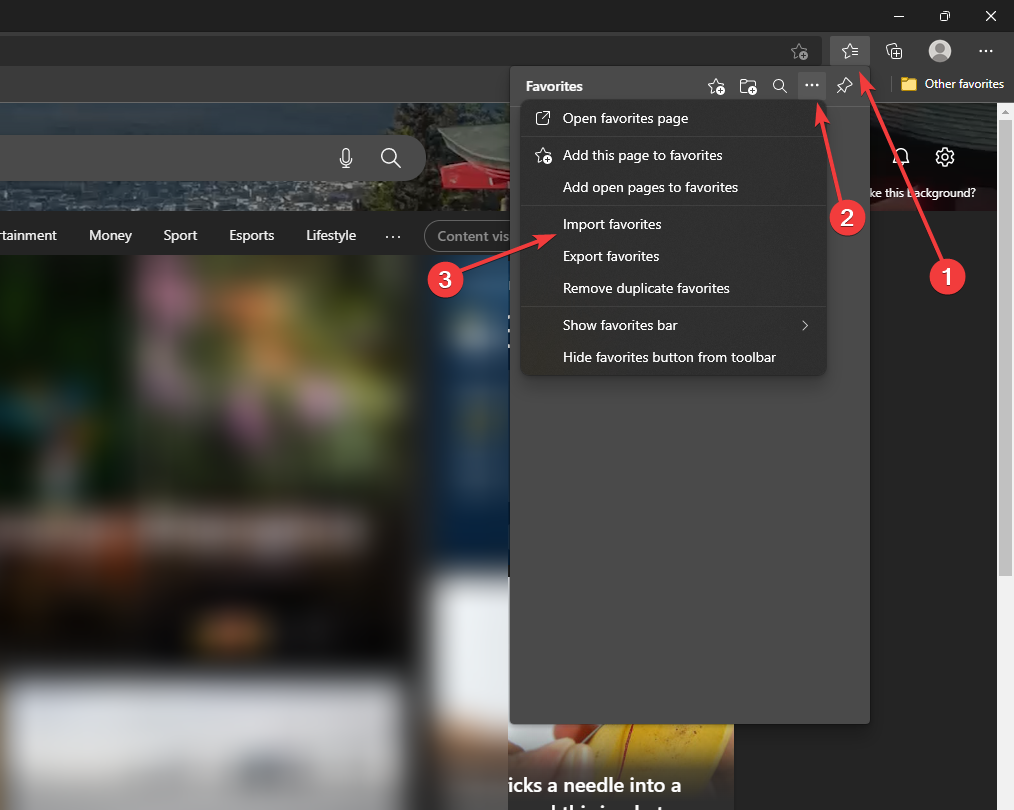
- Επιλέξτε το αρχείο από τον υπολογιστή σας και ο Edge θα εισαγάγει τα αγαπημένα σας.
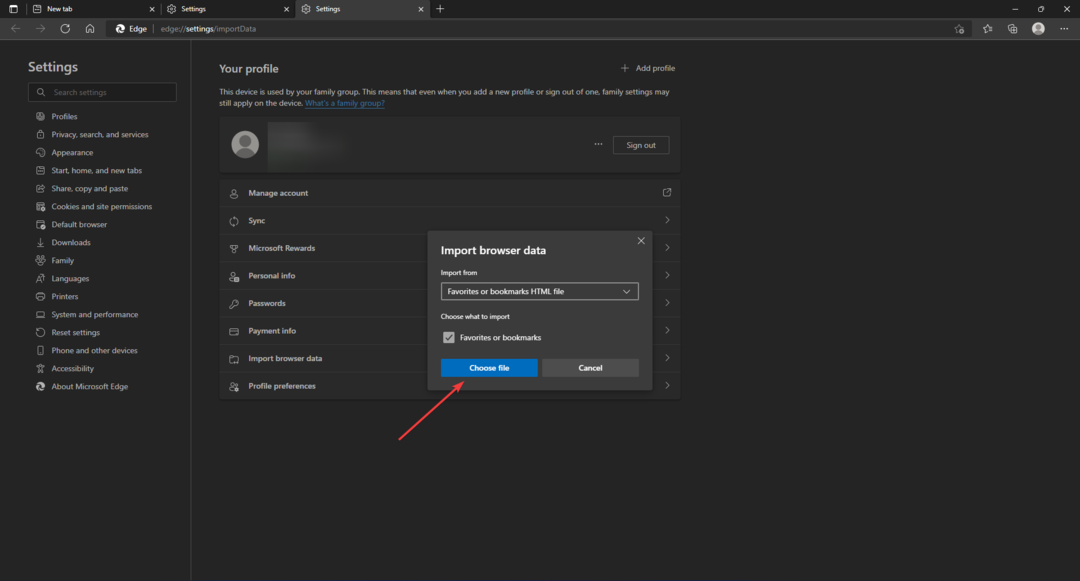
- Παω σε Αγαπημένα στον Microsoft Edge για να δείτε τα εισαγόμενα αγαπημένα σας.
Συμβουλή ειδικού: Ορισμένα ζητήματα υπολογιστή είναι δύσκολο να αντιμετωπιστούν, ειδικά όταν πρόκειται για κατεστραμμένα αποθετήρια ή για αρχεία Windows που λείπουν. Εάν αντιμετωπίζετε προβλήματα με την επιδιόρθωση ενός σφάλματος, το σύστημά σας μπορεί να είναι μερικώς κατεστραμμένο. Συνιστούμε να εγκαταστήσετε το Restoro, ένα εργαλείο που θα σαρώσει το μηχάνημά σας και θα εντοπίσει ποιο είναι το σφάλμα.
Κάντε κλικ ΕΔΩ για λήψη και έναρξη επισκευής.
Επειδή ο Microsoft Edge είναι μια ανώτερη και βελτιωμένη έκδοση του Internet Explorer, θα πρέπει να εξάγετε αγαπημένα από τον Internet Explorer στον Edge για να περιηγηθείτε στο Internet πιο γρήγορα.
Χρώμιο:
- Ανοιξε Χρώμιο.
- Επάνω δεξιά, κάντε κλικ Περισσότερο, επιλέξτε Σελιδοδείκτες, και μετά Εισαγωγή σελιδοδεικτών και ρυθμίσεων.
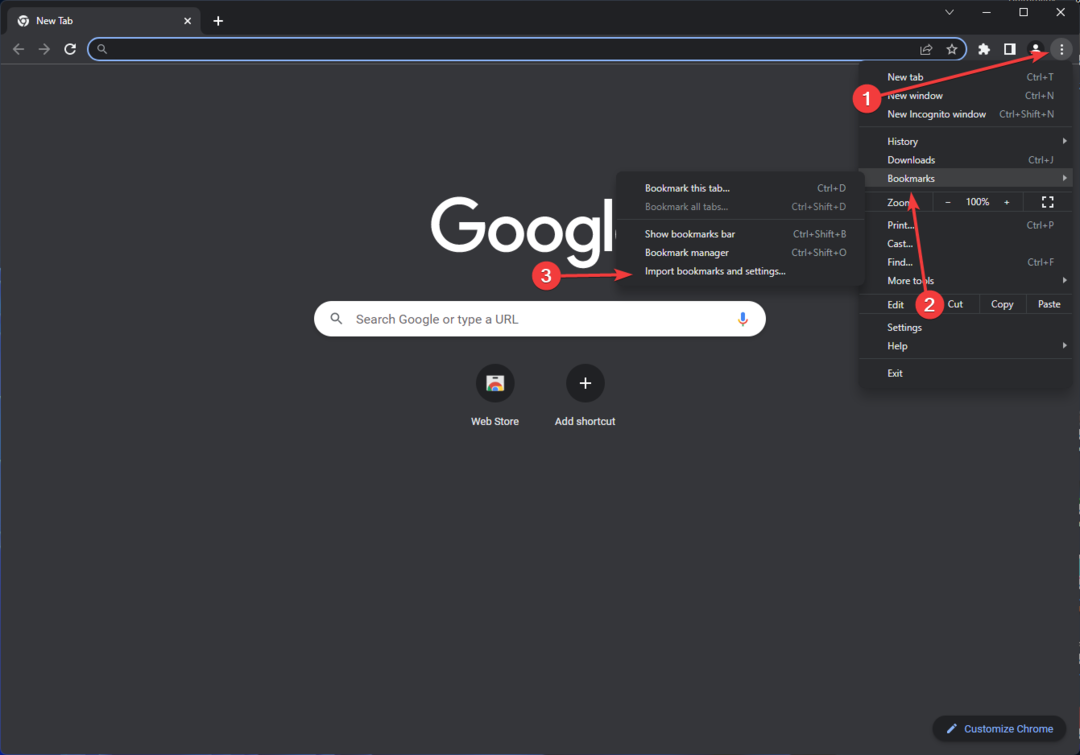
- Επιλέξτε το αρχείο που περιέχει τους σελιδοδείκτες που θέλετε να εισαγάγετε.
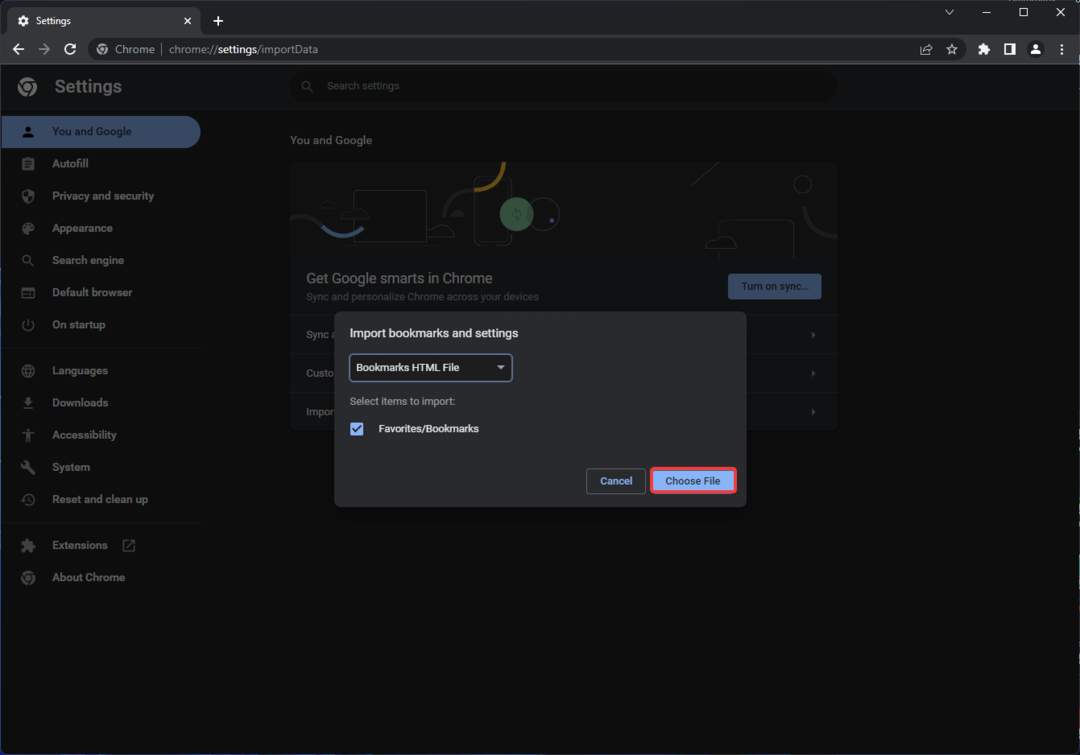
- Κάντε κλικ Εισαγωγή και μετά Ολοκληρώθηκε.
Για να εξαγάγετε αγαπημένα από τον Internet Explorer στον Chrome, ακολουθήστε τα παραπάνω βήματα. Όπως μπορείτε να δείτε, η διαδικασία αναφέρεται στα αγαπημένα ως σελιδοδείκτες. Είναι το ίδιο αντικείμενο, αλλά αναφέρονται διαφορετικά σε διαφορετικά προγράμματα περιήγησης.
- Λήψη και εγκατάσταση του Edge for Business σε Windows 10 & 11
- Πώς να ενεργοποιήσετε και να χρησιμοποιήσετε το Password Manager του Microsoft Edge
- 5 Διορθώσεις για Status_Access_Violation στον Microsoft Edge
- Η επέκταση HTTPS Everywhere προστατεύει τους ιστότοπους που επισκέπτεστε
- 5 τρόποι για να διορθώσετε το σφάλμα αποτυχίας εκτέλεσης διακομιστή στο Chrome
Firefox:
- Επίλεξε το Περισσότερα εικονίδιο, μετά επιλέξτε Σελιδοδείκτες.
- Κάντε κλικ Διαχείριση σελιδοδεικτών.
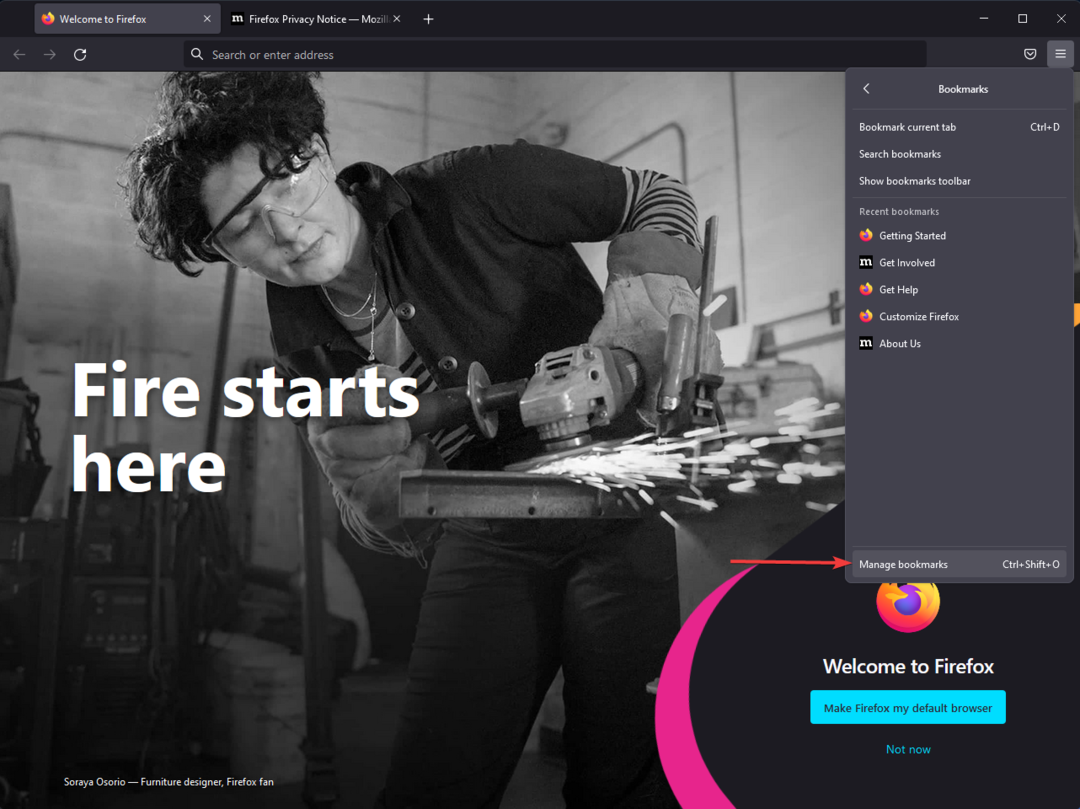
- Επίλεξε το Εισαγωγή και δημιουργία αντιγράφων ασφαλείας επιλογή και μετά κάντε κλικ Εισαγωγή σελιδοδεικτών από HTML.
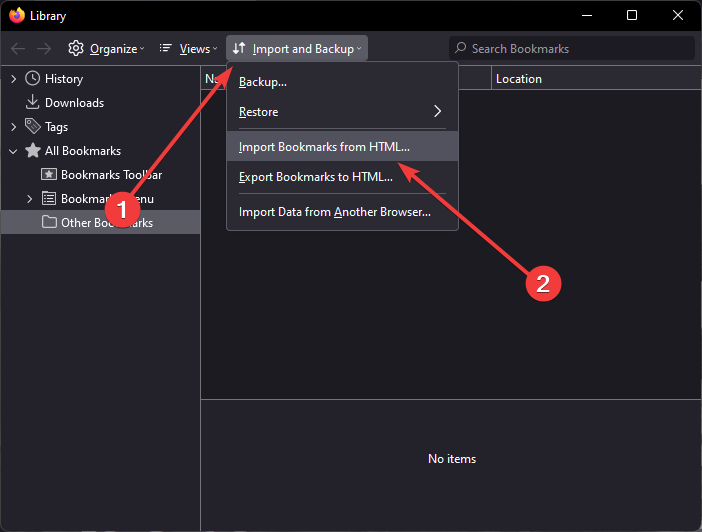
- Μεταβείτε στο αρχείο HTML σελιδοδεικτών που θέλετε να εισαγάγετε και επιλέξτε το.
- Επίλεξε το Ανοιξε επιλογή. Το παράθυρο Εισαγωγή αρχείου σελιδοδεικτών θα κλείσει.
- Κλείστε το Καρτέλα Βιβλιοθήκη.
Πολλοί άνθρωποι προτιμούν να εξάγουν αγαπημένα από τον Internet Explorer στον Firefox, καθώς ο Firefox είναι πιο εύκολος στην εργασία και είναι πολύ πιο ασφαλής.
Πώς μπορώ να εξάγω και να εισάγω σελιδοδείκτες από τον Internet Explorer;
Η προαναφερθείσα διαδικασία εξαγωγής μπορεί να χρησιμοποιηθεί για την εξαγωγή τόσο των αγαπημένων όσο και των σελιδοδεικτών. Δεν χρειάζεστε πρόσθετο ή για να γνωρίζετε πού διατηρούνται οι σελιδοδείκτες σας εξάγοντας τους σελιδοδείκτες σας στον Internet Explorer.
Μετά τη διαδικασία εξαγωγής, το αρχείο που περιέχει τα αγαπημένα και τους σελιδοδείκτες θα πρέπει να είναι ένα αρχείο HTML που μπορεί να χρησιμοποιηθεί για τη μεταφορά των αγαπημένων σας ιστότοπων σε άλλα προγράμματα περιήγησης.
Αν και πρέπει αρχικά να μάθετε πώς να χρησιμοποιείτε το νέο πρόγραμμα περιήγησης, αναμφίβολα θα θέλετε να μετακινήσετε όλα όσα είχατε αποθηκεύσει στο προηγούμενο πρόγραμμα περιήγησής σας στο νέο.
Η εκμάθηση των βασικών στοιχείων ενός προγράμματος περιήγησης μπορεί να χρειαστεί χρόνο, αλλά η προσπάθεια εξαγωγής αγαπημένων από τον Internet Explorer σε άλλον υπολογιστή ή πρόγραμμα περιήγησης μπορεί να διαρκέσει λίγα μόνο λεπτά.
Χρησιμοποιώντας τις προαναφερθείσες τεχνικές, μπορείτε να μετακινήσετε τα αγαπημένα ή ακόμα και τους σελιδοδείκτες του Internet Explorer στον νέο σας υπολογιστή ή πρόγραμμα περιήγησης.
Θα πρέπει επίσης να θυμάστε ότι κάθε πρόγραμμα περιήγησης έχει τη διεπαφή χρήστη του, επομένως ο εντοπισμός των σωστών ρυθμίσεων για τη μεταφορά των αγαπημένων ή των σελιδοδεικτών σας μπορεί να είναι δύσκολος εάν δεν ακολουθήσετε τις οδηγίες μας.
 Έχετε ακόμα προβλήματα;Διορθώστε τα με αυτό το εργαλείο:
Έχετε ακόμα προβλήματα;Διορθώστε τα με αυτό το εργαλείο:
- Κατεβάστε αυτό το εργαλείο επισκευής υπολογιστή Αξιολογήθηκε Εξαιρετική στο TrustPilot.com (η λήψη ξεκινά από αυτή τη σελίδα).
- Κάντε κλικ Εναρξη σάρωσης για να βρείτε ζητήματα των Windows που θα μπορούσαν να προκαλούν προβλήματα στον υπολογιστή.
- Κάντε κλικ Φτιάξ'τα όλα για να διορθώσετε προβλήματα με τις κατοχυρωμένες τεχνολογίες (Αποκλειστική Έκπτωση για τους αναγνώστες μας).
Το Restoro έχει ληφθεί από 0 αναγνώστες αυτόν τον μήνα.


